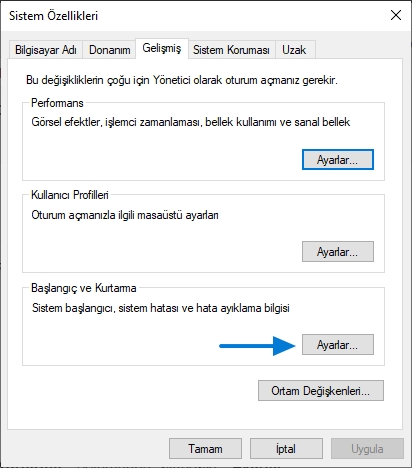İçindekiler
Windows BSOD’leri olduğunda, sistemi otomatik olarak yeniden başlatabilirsiniz. BSOD otomatik yeniden başlatmayı nasıl etkinleştirebileceğiniz veya devre dışı bırakabileceğiniz aşağıda açıklanmıştır.
Windows onarılamaz bir hatayla karşılaştığında, bir Mavi Ekran hatası atar. Bu durumda, şifreli bir hata ve hatayı analiz etmek için veri dökümü içeren mavi bir ekran görürsünüz. Veri veya bellek dökümü tamamlandığında, sistem başka bir BSOD hatasıyla karşılaşmadığınız sürece sisteminize erişebilmeniz için otomatik olarak yeniden başlatılır. Sadece BSOD hataları için değil, sistem çöktüğünde kendini otomatik olarak yeniden başlatmaya çalışır.
Bu otomatik yeniden başlatma davranışından hoşlanmıyorsanız ve sistemi manuel olarak yeniden başlatana kadar sistemin BSOD hatasını göstermesini istiyorsanız, Windows’ta otomatik BSOD yeniden başlatma özelliğini devre dışı bırakabilirsiniz. Size nasıl olduğunu göstereyim.
Başlatma ve Kurtarma’dan BSOD Otomatik Yeniden Başlatmayı Etkinleştirme veya Devre Dışı Bırakma
Gelişmiş Sistem Özellikleri, Windows otomatik yeniden başlatmayı hızlı bir şekilde etkinleştirmek veya devre dışı bırakmak için özel bir seçeneğe sahiptir. Yapmanız gereken tek şey bir onay kutusunu değiştirmek ve işiniz bitti.
1. İlk olarak, Başlat menüsünü açın, “Gelişmiş sistem ayarlarını görüntüle” yi aratın ve Gelişmiş Sistem Özellikleri Pencerelerini açmak için sonuca tıklayın. Alternatif olarak, “SystemPropertiesAdvanced.exe” Çalıştır komutunu da kullanabilirsiniz.
Sistem Özellikleri penceresinde, “Başlangıç ve Kurtarma” bölümünün altındaki “Ayarlar” düğmesini tıklayın.
Şimdi, otomatik yeniden başlatmayı devre dışı bırakmak için “Otomatik olarak yeniden başlat” onay kutusunun işaretini kaldırın. Otomatik yeniden başlatmayı etkinleştirmek istiyorsanız, onay kutusunu seçin. Değişiklikleri kaydetmek için “Tamam” düğmesine tıklayın.
Şu andan itibaren, yapılandırmanıza bağlı olarak Windows ya otomatik olarak yeniden başlayacak ya da başlamayacaktır. Genellikle, otomatik yeniden başlatma nedeniyle bazı hata mesajlarını kaçırmazsanız, otomatik yeniden başlatmayı etkin tutmanızı öneririm.
Komut İstemi ile
Alternatif olarak, otomatik yeniden başlatma işlevini devre dışı bırakmak için basit bir komut da kullanabilirsiniz. Elbette, işlevselliği etkinleştirmek için aynı komutu küçük bir değişiklikle de kullanabilirsiniz.
İlk olarak, Başlat menüsünü açın, “Komut İstemi” ni arayın, sonuca sağ tıklayın ve “Yönetici olarak çalıştır” seçeneğini seçin. Bu eylem yükseltilmiş Komut İstemi penceresini açar.
Komut İstemi penceresinde, ihtiyaçlarınıza bağlı olarak aşağıdaki komutu yürütün.
Devre dışı bırakmak için:
wmic RecoverOS set AutoReboot = False
Etkinleştirmek için (bu varsayılan seçenektir):
wmic RecoverOS set AutoReboot = True
Komutu çalıştırdığınız anda işlevsellik anında değişir. Yeniden başlatmaya gerek yoktur.